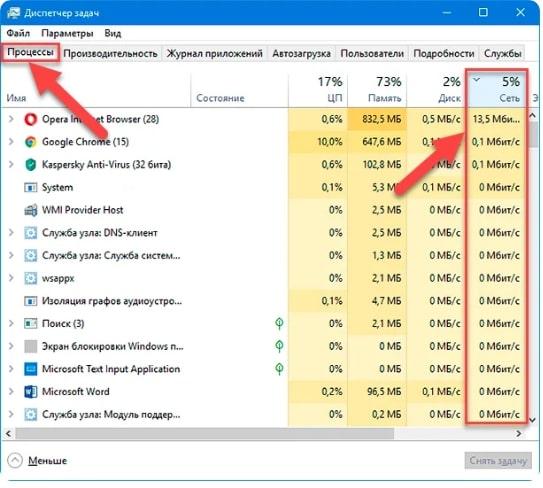Основной поток обмена различными пакетами данных, приема и отправки различного рода сообщений, обновлений и апгрейдов операционной системы и приложений, установленных на устройстве, происходит через разнообразные сетевые соединения, к которым относятся как международная сеть интернет, так и локальная.
Приложения могут нагружать сеть, уменьшая производительность ПК или ноутбука, а также могут быть скрытые запросы от приложений, которые не могут получить доступ к сети, например вредоносные вирусы. Поэтому пользователи хотели бы получать информацию об использовании сети установленными приложениями. Как определить запущенные приложения Windows 10?
Windows 10 умеет отслеживать и предоставлять пользователям сводную запись информации о том, какие из приложений, установленных на компьютере, в данный момент используют сеть и какой объем данных они передают.
Примените приложение «Диспетчер задач», чтобы просмотреть текущее состояние. Вы можете получить доступ к указанному приложению «Диспетчер задач» разными способами.
Мы остановимся на некоторых наиболее распространенных методах.
- Зажмите комбинацию клавиш «Ctrl+Alt+Del» вместе и в коротком меню принудительного выхода выберите раздел «Диспетчер задач».
- Нажмите правой кнопкой мышки клавишу «Пуск», находящуюся на «Панели задач» в левом нижнем углу рабочего стола, или зажмите сочетание клавиш «Windows + X» и откройте меню «Опытный пользователь». Из списка предложенных вариантов доступных действий выберите раздел «Диспетчер задач».
- Кликните правой кнопкой мышки на свободном месте «Панели задач» и во всплывающем контекстном меню элемента управления выберите раздел «Диспетчер задач» панели параметров».
- Откройте диалоговое окно «Выполнить», нажав комбинацию клавиш Windows + R, в поле «Открыть» введите команду taskmgr, нажмите кнопку «ОК» или клавишу «Ввод» на клавиатуре для запуска, и сразу же запустится приложение «Диспетчер задач.
- Вероятно, самый быстрый способ мгновенно вызвать системное приложение «Диспетчер задач», который заключается в использовании комбинации клавиш «Ctrl + Shift + Esc», позволяя вам перейти непосредственно к нужному приложению. Также этот метод корректно работает при использовании удаленного рабочего стола или при работе в виртуальной машине (в отличие от метода, использующего комбинацию клавиш «Ctrl+Alt+Del»).
После запуска приложения «Диспетчер задач» на вкладке «Процессы» щелкните заголовок «Сеть», чтобы отсортировать список запущенных процессов по использованию сети.
Просматривая список, пользователи могут определить, какие приложения используют сеть, и смогут настроить автозапуск программ при включении компьютера windows 10. Если список вкладок приложения «Диспетчер задач» не отображается и содержит только список запущенных приложений, нажмите кнопку «Подробнее», чтобы перейти в развернутую форму для представления содержимого приложения.